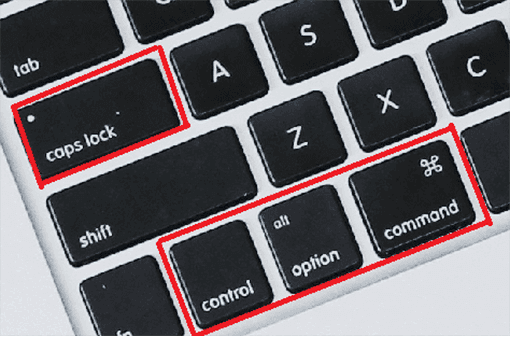Silinmiş Dosyalar Mac Nasıl Kurtarılır?"Bugün çalışırken Mac'imdeki dosyaları yanlışlıkla sildim ve bu sırada oldukça önemli bazı dosyalarımı kaybettim. Dosyalarımı geri getirmenin bir yolu var mı? Teşekkür ederim."
Herhangi bir bilgisayara sahipseniz, veri kaybı gibi sorunlarla karşılaşmış olma ihtimaliniz yüksektir. Mac de farklı değildir. Verilerinizi çeşitli nedenlerden dolayı kaybedebilirsiniz ve tam olarak nasıl yapacağınızı bilmiyorsanız silinen dosyaları kurtar Mac, sudan çıkmış balık gibi olacaksınız, ne yapacağınızı bilemeyeceksiniz ama yine de deneyeceksiniz. Bu nedenle, bu senaryonun başınıza gelmesini önlemek için, özellikle macos silinen dosyaları kurtarma konusunda size yardımcı olmaya yönelik bu kapsamlı kılavuzu hazırladık. Bu kılavuz, Mac dosyalarınızı nasıl geri alacağınız, silinen dosyaların nereye gittiği ve kalıcı olarak silinen dosyaları geri getiren profesyonel veri kurtarma uygulamalarının olup olmadığı ile ilgili tüm sorularınızı yanıtlayacaktır. Bu yüzden bu kılavuzu sonuna kadar okuyun ve eminiz ki mac silinen dosyaları kurtarma hakkında bilmeniz gereken her şeyi öğreneceksiniz.

- Bölüm 1: Mac'te Silinen Dosyalar Nereye Gider?
-
Bölüm 2: Silinmiş Dosyalar Mac Nasıl Kurtarılır?
- Düzeltme 1: Geri Al Komutu ile Mac'te Silinen Dosyaları Kurtarma
- Düzeltme 2: Mac'te Silinen Dosyaları Son Silinenler'den Geri Yükleme
- Düzeltme 3: Silinmiş Dosyaları Mac Çöp Kutusundan Kurtarma
- Düzeltme 4: Kalıcı Olarak Silinen Dosyaları Boşaltılmış Çöp Kutusundan Kurtarma Aracı ile KurtarınHOT
- Düzeltme 5: Terminal Kullanarak Silinen Dosyaları Kurtarma
- Düzeltme 6: Time Machine ile Silinen Dosyayı Kurtarma
- Düzeltme 7: Silinen Dosyaları Yedekten Geri Yükleme
- Bölüm 3: Mac'te Veri Kaybı Nasıl Önlenir?
- Mac'te Veri Kurtarma hakkında sıkça sorulan sorular
Bölüm 1: Mac'te Silinen Dosyalar Nereye Gider?
Bir dosya silindiğinde, hemen yok olmaz. İlk olarak, onu kurtarma seçeneğinizin olduğu bir yer olan çöp kutusuna aktarılır. Ancak bir dosyayı kalıcı olarak sildiğinizde durum böyle değildir. Bir dosyayı kalıcı olarak sildiğinizde, dosya sonsuza dek yok olur. Yalnızca profesyonel veri kurtarma yazılımı yardımıyla geri getirilebilir. Çöp kutusundan üçüncü taraf uygulamalara ve kaybettiklerinizi geri almanın çeşitli yollarına kadar bugün tartışacağımız tek şey bu. Okumaya devam edin.
Bölüm 2: Silinmiş Dosyalar Mac Nasıl Kurtarılır?
Düzeltme 1: Geri Al Komutu ile Mac'te Silinen Dosyaları Kurtarma
Silinen dosyaları mac geri yüklemek için ilk düzeltme Geri Al komutunu kullanmaktır. Bu işlem 'CTRL + Z' tuşlarına basılarak yapılabilir. Bunu yapmanın bir başka yolu da dosyaları sildikten hemen sonra Düzenle > Taşı Geri Al seçeneğine gitmektir.
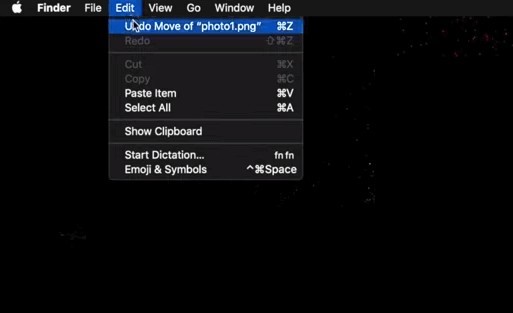
Dikkat etmeniz gereken önemli bir nokta, bu düzeltmenin yalnızca dosyalarınızı sildikten hemen sonra yapılması durumunda işe yarayacağıdır. Pencereyi kapatırsanız veya dosyaları çöp kutusundan silerseniz, bu yöntem işe yaramayacaktır
Düzeltme 2: Mac'te Silinen Dosyaları Son Silinenler'den Geri Yükleme
Mac bilgisayarlardaki bir diğer şık özellik de 'Son silinen' klasörüdür. Buna Mac'teki çeşitli uygulamalardan erişebilirsiniz.
Adım 1: 'Fotoğraflar' uygulamasına gidin ve kenar çubuğundan 'Son Silinenler' düğmesine tıklayın.
Adım 2: Kurtarmak istediğiniz öğeleri seçin ve 'Kurtar'a tıklayın.
Düzeltme 3: Silinmiş Dosyaları Mac Çöp Kutusundan Kurtarma
Bir dosyayı sağ tıklayarak veya sil tuşuna basarak sildiğinizde, kalıcı olarak silinmezler. Çöp Kutusu adı verilen bir uygulamada saklanırlar, böylece gelecekte fikrinizi değiştirirseniz onları geri yükleyebilirsiniz. Mac'te silinen dosyaları kurtarmak için aşağıdaki adımları özenle izleyin.
Adım 1: 'Çöp Kutusu' simgesine tıklayarak Çöp Kutusu uygulamasını başlatın. Açıldığında, yakın zamanda sildiğiniz tüm dosyaları göreceksiniz.
Adım 2: Kurtarmak istediğiniz dosyayı bulun ve masaüstü ekranına geri sürükleyin. Ayrıca üzerine sağ tıklayıp 'Geri Koy' seçeneğine de tıklayabilirsiniz.
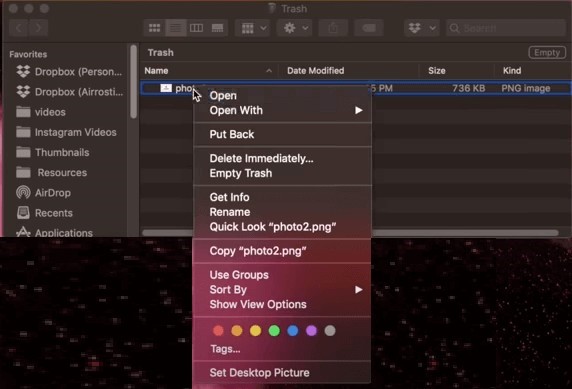
Bu yöntemin ana dezavantajı, kalıcı olarak silinen dosyaları kurtarmak için kullanılamamasıdır.
Düzeltme 4: Kalıcı Olarak Silinen Dosyaları Boşaltılmış Çöp Kutusundan Kurtarma Aracı ile Kurtarın
Ya Mac'te Çöp Kutusunu boşalttıysanız? Endişelenmeyin, Mac veri kurtarma aracı size yardımcı olabilir! Mac'te kalıcı olarak silinen dosyaları kurtarmak için Mac'te bulunan araçların çoğu yeterli değildir.Bu gibi durumlarda, profesyonel bir şeye, kayıp verilerinizi çok fazla uğraşmadan geri getirecek bir şeye ihtiyacınız vardır. İşte bu tam olarak Tenorshare 4DDiG veri̇ kurtarma uygulaması hakkında her şey. Veri kurtarmak için modern algoritmalardan yararlanan hızlı, güvenilir ve etkili bir veri kurtarma yazılımı. Özellikleri şunları içerir:
- Boşaltılmış Çöp Kutusundan bile silinen dosyayı kurtarın.
- Yerel, harici depolama aygıtlarından, şifrelenmiş aygıtlardan, çökmüş bilgisayarlardan vb. kolay kurtarma.
- Fotoğraf, video, ses, belge ve daha fazlasını içeren 1000'den fazla dosya türünü kolayca kurtarabilir.
- Verileri şuradan kurtarın M1 donanımlı ve T2-güvence altına alınmış Mac'ler.
- Silme, biçimlendirme, bozulma ve daha fazlası gibi çoklu kayıp senaryolarını destekler.
- Sıfır virüs, kötü amaçlı yazılım, reklam, açılır pencere vb. uygulamasıdır.
- Maksimum kullanılabilirlik için pürüzsüz, sezgisel ve kullanıcı dostu bir arayüze sahiptir.
Peki 4DDiG uygulamasını kullanarak silinen dosyaları mac'te nasıl geri getirebilirim? Size anlatalım.
Güvenli İndir
Güvenli İndir
- Konum Seçin
- Tarama ve Önizleme
- Mac'te Silinen Dosyaları Kurtarma
Uygulamayı başlattığınızda, tüm cihazlarınızın ve sürücülerinizin ana arayüzde listelendiğini göreceksiniz. Sürücüler listesinden veri kurtarmak istediğinizi seçin ve 'Tara'ya tıklayın.

Uygulama seçtiğiniz sürücüyü taramaya başlayacak ve silinen tüm dosyaları bulmaya çalışacaktır. Tarama devam ettikçe, çeşitli silinmiş dosyalar ekranınızda görünmeye başlayacaktır. İstediğiniz dosyaları bulmak ve önizlemek için Ağaç Görünümünden Dosya Görünümüne geçebilirsiniz.

Şimdi, listeden geri yüklemek istediğiniz dosyaları seçebilirsiniz. 'Kurtar' düğmesine tıklayın ve kurtarılan dosyaların girmesini istediğiniz konumu seçin ve kaydet'e tıklayın ve işte dosyalarınız geri geldi.

Düzeltme 5: Terminal Kullanarak Silinen Dosyaları Kurtarma
Terminal, Windows'taki komut istemine çok benzer şekilde, macbook'tan dosya kurtarmak için kullanılabilen çok işlevli bir yardımcı programdır. Ancak, bu yöntem yalnızca dosyalarınızı çöp kutusundan geri yüklemenize yardımcı olabilir. Dolayısıyla, aradığınız dosyayı kalıcı olarak sildiyseniz, bir sonraki adıma geçin.
Adım 1: Finder > Uygulamalar > Yardımcı Programlar'a gidin. Yardımcı Programlar penceresinde Terminal düğmesine çift tıklayın.
Adım 2: Finder penceresine 'cd.Trash' komutunu yazın ve Mac'inizde 'Return' tuşuna basın.
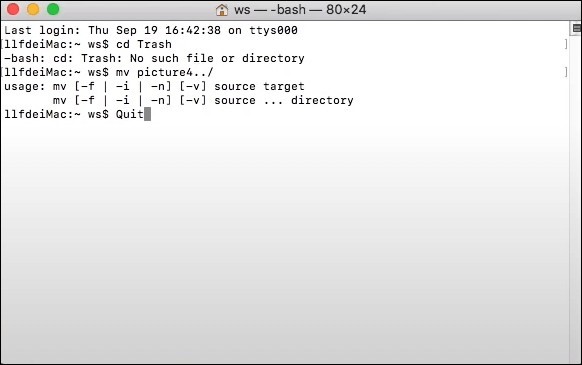
Adım 3: Ardından, 'mv xxx../' girin ve 'Return' tuşuna basın. (Burada xxx, silinen dosyanın adını ifade eder)
Adım 4: Kurtarma işlemi tamamlandığında, çıkmak için Terminal'e 'Quit' yazın
Düzeltme 6: Time Machine ile Silinen Dosyayı Kurtarma
Adından da tahmin edebileceğiniz gibi Time Machine, silinen dosyaları Mac'ten ücretsiz olarak kurtarabileceğiniz bir zaman kapsülüdür. Ancak bunu Mac cihazlarda kullanmak için önceden Time machine yedeklemesini etkinleştirmiş olmanız gerekir. Aksi takdirde, bu yöntem çalışmaz. Mac'te silinen dosyaları kurtarmak için Time Machine uygulamasını nasıl kullanabileceğiniz aşağıda açıklanmıştır.
Adım 1: Spotlight'ta arayarak Time Machine uygulamasını açın.
Adım 2: Time Machine'e girdikten sonra yedeklerinize göz atabilir ve kurtarmak istediğiniz dosyaları arayabilirsiniz.
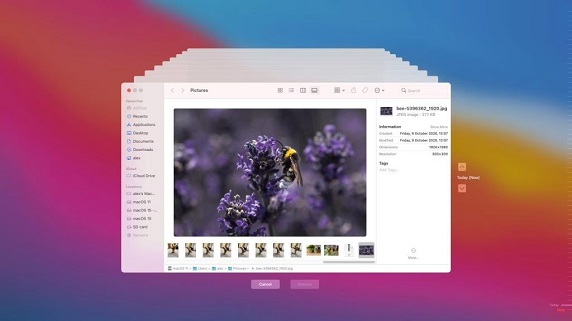
Adım 3: Geri getirmek istediğiniz dosyaları seçtiğinizde, "Geri Yükle" düğmesine tıklayın ve dosyanız belirttiğiniz konuma geri yüklenecektir.
Düzeltme 7: Silinen Dosyaları Yedekten Geri Yükleme
iCloud, tüm Mac kullanıcıları için en yaygın kullanılan ve varsayılan yedekleme seçeneğidir. Dolayısıyla, verilerinizi düzenli olarak yedeklediyseniz, yanlışlıkla silmeniz durumunda kolayca indirebilirsiniz.
Herhangi Bir MacBook 2023'te Çöp Dosyalarının Nasıl Kurtarılacağına İlişkin Video Eğitimi
Bölüm 3: Mac'te Veri Kaybı Nasıl Önlenir?
Araçlar ve widget'lar aracılığıyla verileri kurtarmak için saatler harcamak, veri kaybının tek çözümü olmak zorunda değildir. Bunu önlemek, hiçbir zaman tüm bu güçlükleri yaşamak zorunda kalmamanızı sağlamanın iyi bir yoludur. Veri kaybı sorunuyla karşılaşmamanızı sağlamanın bazı iyi yolları şunlardır:
- Bir şeyi silmeden önce iki kez kontrol edin, bir şeye ne zaman ihtiyacınız olacağını asla bilemezsiniz.
- Veri kaybını önlemek için Time Machine'de yerel yedekleme yapmak en doğru yoldur.
- iCloud Yedekleme seçeneklerini açın.
- Mac'inizde düzenli olarak virüs ve kötü amaçlı yazılım kontrolü yapın.
- Mac'inizi en son sürücüler ve yazılımlarla güncelleyin.
- 4DDiG veri kurtarma gibi profesyonel veri kurtarma yazılımlarını her zaman yanınızda bulundurun.
Mac'te Veri Kurtarma hakkında SSS
1. Mac'imden kalıcı olarak silinen dosyaları nasıl kurtarabilirim?
Kalıcı olarak silinen dosyalar aşağıdaki yollarla kurtarılabilir:
- Gibi Kurtarma Aracı ile Boşaltılmış Çöp Kutusundan dosyaları kurtarın 4DDiG veri̇ kurtarma.
- Time Machine ile Silinen Dosyaları Kurtarma
- Silinen Dosyaları Yedekten Geri Yükleme- Google Drive/iCloud/Dropbox
2. Mac'ten kalıcı olarak silinen dosyaları yazılım olmadan nasıl kurtarabilirim??
Mac'ten kalıcı olarak silinen dosyaları yazılım olmadan aşağıdaki yöntemlerle kurtarabilirsiniz,
- Time Machine ile Silinen Dosyaları Kurtarma
- Silinen Dosyaları Yedekten Geri Yükleme- Google Drive/iCloud/Dropbox
3. Mac'imde yanlışlıkla silinen dosyaları nasıl kurtarabilirim??
Yanlışlıkla silinen dosyaları kurtarmak için aşağıdaki yöntemleri kullanabilirsiniz.
- Çöp Kutusu veya Silmeyi Geri Al seçeneğini kullanın.
- Mac Terminal uygulamasını kullanarak.
- Time Machine yedekleme widget'ını kullanarak kayıp dosyaları geri alma.
- Kayıp Dosyaları iCloud yedeklemesi ile geri yükleme.
4. Mac'imde silinen veya kaybolan dosyaları ücretsiz olarak nasıl kurtarabilirim?
Mac os kurtarma dosyalarını aşağıdaki yöntemlerle ücretsiz olarak yapabilirsiniz,
- Çöp Kutusu veya Silmeyi Geri Al seçeneğini kullanın.
- Mac Terminal uygulamasını kullanarak.
- Time Machine yedekleme widget'ını kullanarak kayıp dosyaları geri alma.
- Kayıp Dosyaları iCloud yedeklemesi ile geri yükleme.
Özet
Yani silinen dosyalar nasıl kurtarılır sorusuna cevap aramaya geldiniz ve şimdi sizi bir sürü düzeltme ve sağlam bir uygulama ile baş başa bırakıyoruz, Tenorshare 4DDiG veri kurtarma yolculuğunuzu kolay ve hızlı hale getirmek için. Öyleyse sizi durduran ne, şimdi indirin ve çalışmaya başlayın.